Une vidéo réussie vit de transitions fluides qui conduisent le spectateur d'un clip à l'autre, sans coupures abruptes. Dans ce guide, tu apprendras comment insérer différentes transitions entre tes clips dans iMovie et ainsi améliorer de manière significative la qualité et le flux de ta vidéo. Jetons un œil aux différentes approches pour rendre tes vidéos plus vivantes.
Principales conclusions
- Entraîne-toi à utiliser des transitions pour créer des transitions vidéo harmonieuses.
- Expérimente avec différentes transitions pour trouver celle qui convient le mieux à ta vidéo.
- Fais attention à la longueur des clips pour rendre la transition attrayante.
Guide étape par étape
Pour utiliser efficacement les transitions dans iMovie, suis ces étapes :
Étape 1: Préparer les vidéos
Lance iMovie et ouvre ton projet actuel. Si tu as déjà des clips que tu souhaites éditer, commence par examiner la structure du projet. Il est important que les clips entre lesquels tu souhaites créer des transitions soient correctement disposés sur la timeline.
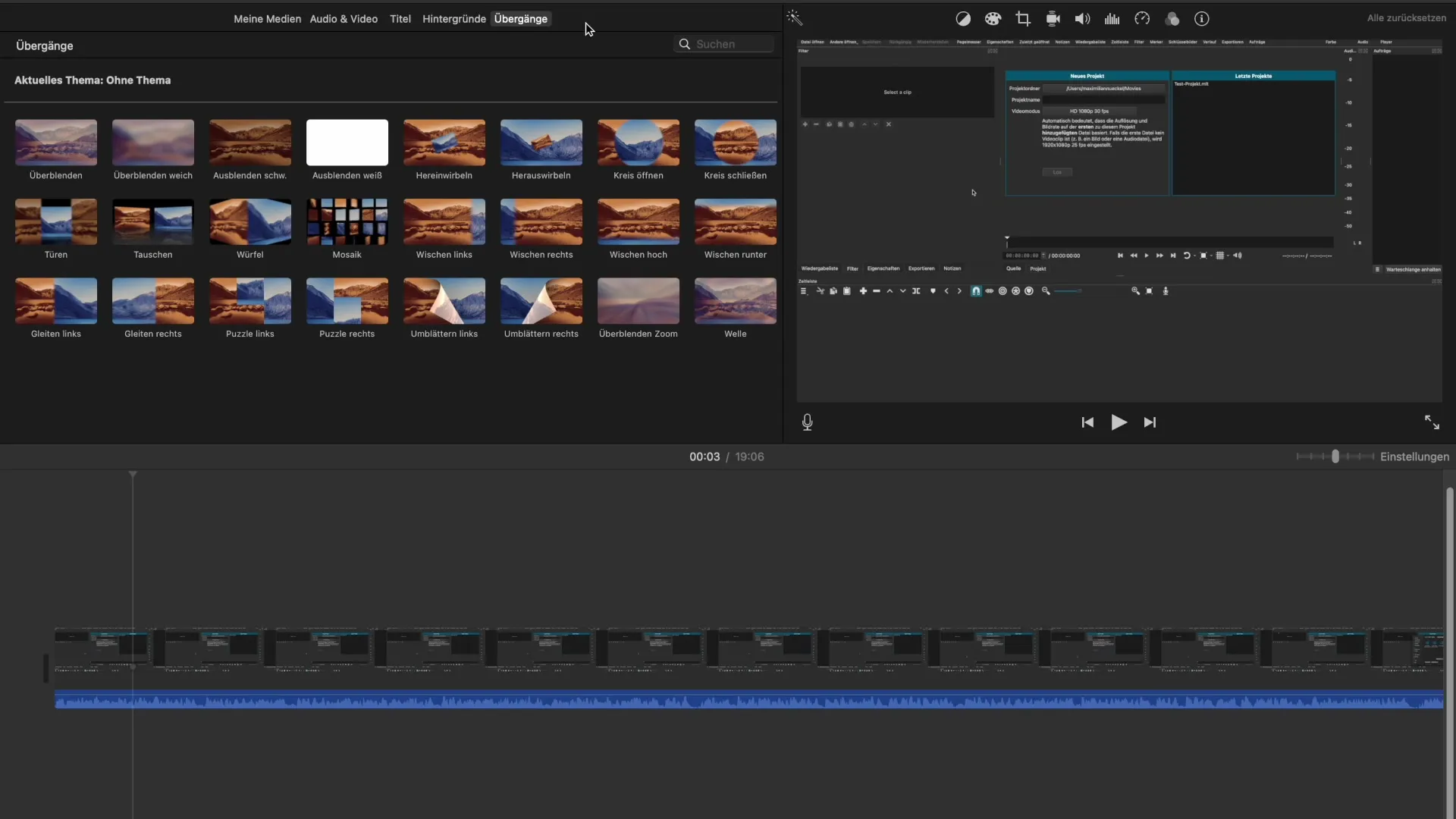
Étape 2: Diviser les clips
Si tu souhaites insérer une transition entre deux clips, tu dois d'abord t'assurer que les clips sont séparés aux bons endroits. Sélectionne la partie du clip que tu souhaites supprimer, maintiens la touche « Control » enfoncée et clique avec le bouton gauche de la souris. Choisis ensuite « Diviser le clip ».
Étape 3: Choisir des transitions
Il est maintenant temps d'explorer les différentes transitions dans iMovie. Navigue vers la section de la barre d'outils dédiée aux transitions. Tu verras une variété d'options, des fondus simples aux effets plus complexes. Réfléchis à quel type de transition correspond le mieux à ta vidéo.
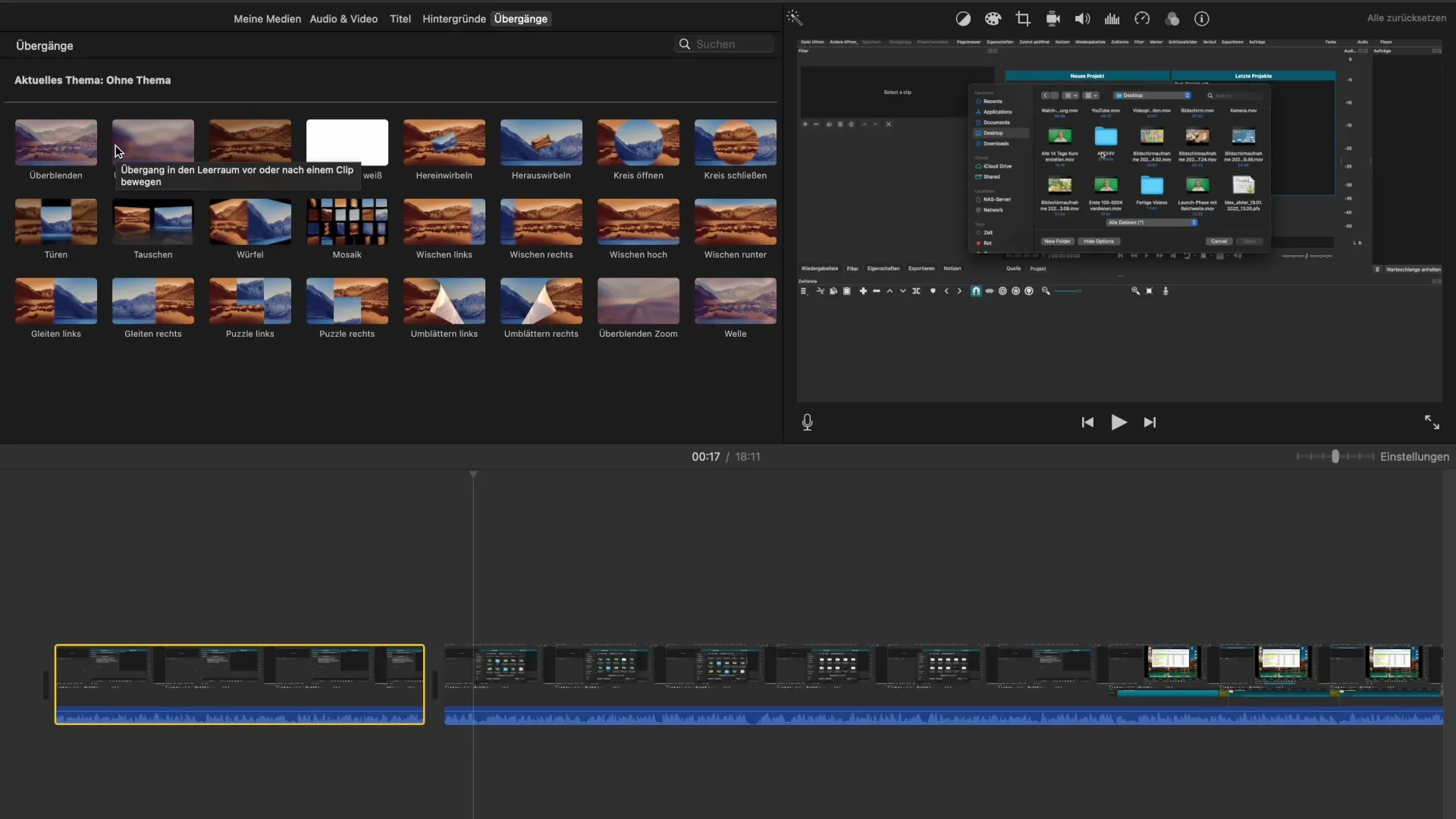
Étape 4: Appliquer la transition
T'as-tu décidé pour une transition ? Tu peux facilement la glisser dans ta timeline. Assure-toi que la transition est positionnée entre les deux clips. Note que certaines transitions ont une durée spécifique – généralement environ une seconde.
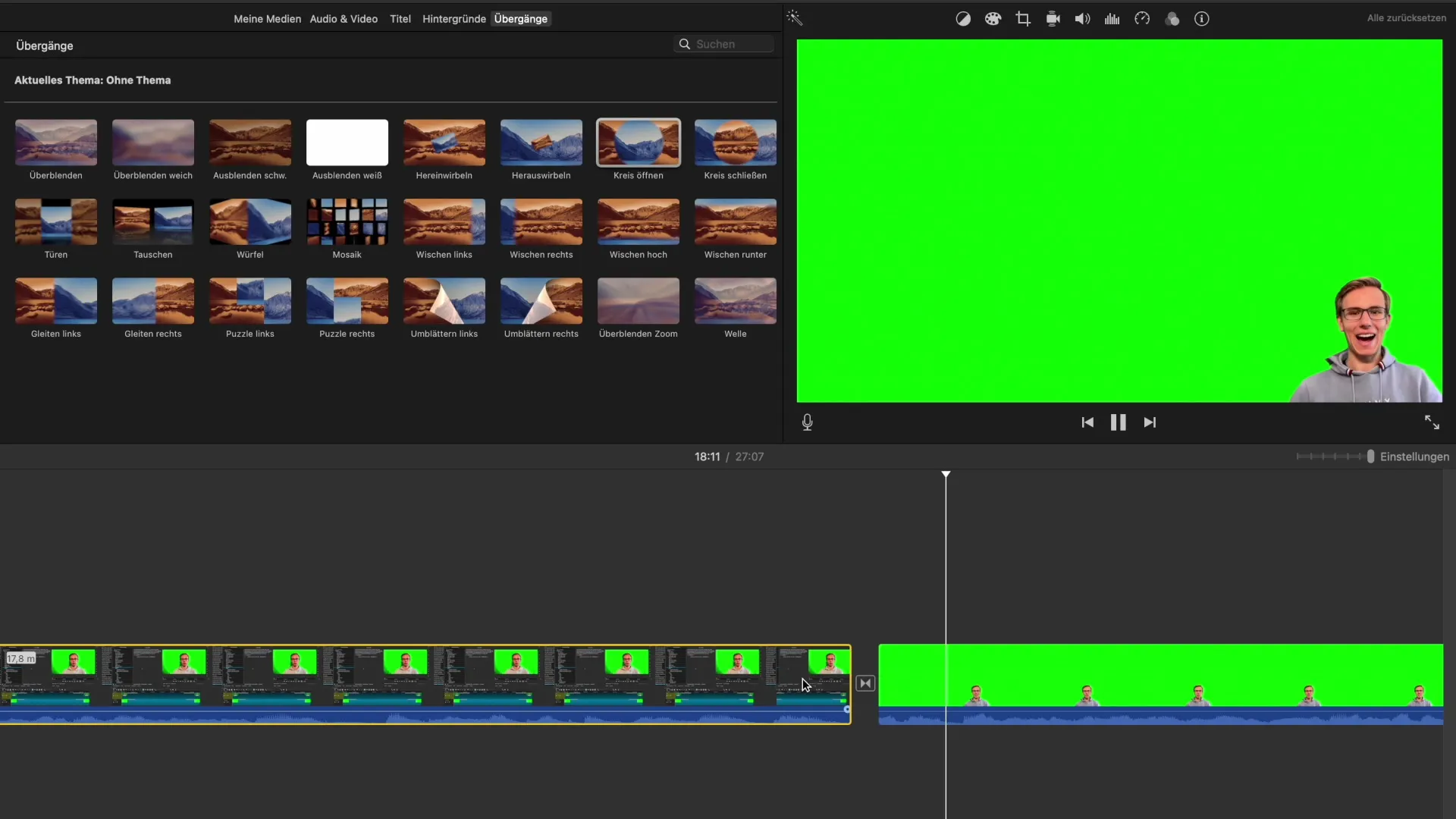
Étape 5: Vérifier et ajuster
Il est maintenant temps de vérifier le résultat. Regarde la prévisualisation de ta vidéo et fais attention à la façon dont la transition fonctionne. Est-elle fluide ? Correspond-elle au contenu des clips ? Si tu n'es pas satisfait du résultat, tu peux facilement supprimer la transition ou en essayer une autre.
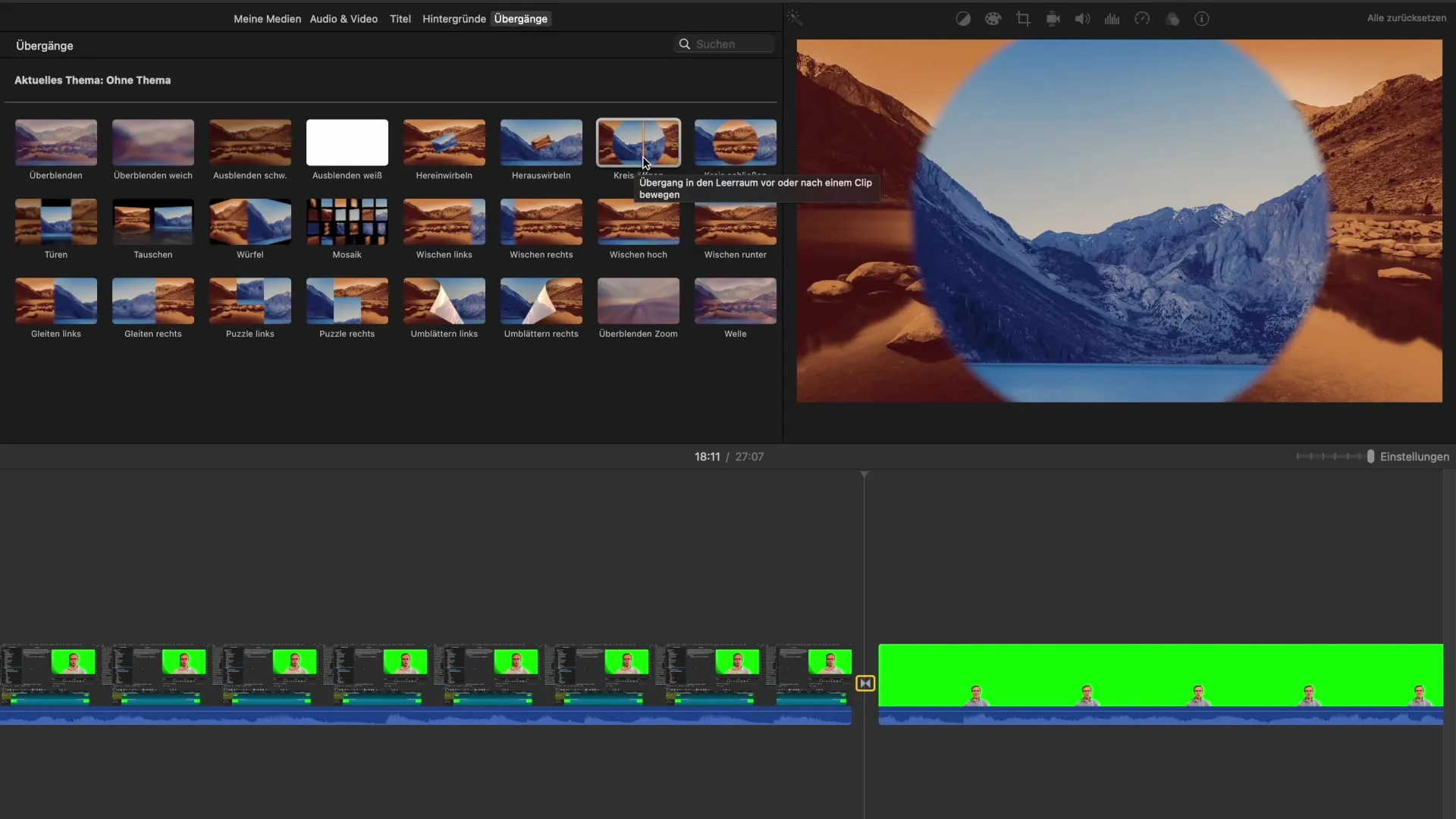
Résumé – Transitions fluides dans iMovie : Ton guide
Dans ce guide, tu as appris à quel point les transitions sont importantes dans le montage vidéo et comment les utiliser efficacement dans iMovie. En divisant les clips et en expérimentant avec différentes transitions, tu peux rendre tes vidéos plus vivantes. Sois créatif et fais attention à ce qui fonctionne le mieux pour ton projet.
Questions fréquentes
Comment ajouter une transition dans iMovie ?Pour ajouter une transition, fais glisser la transition souhaitée depuis la barre d'outils entre les deux clips de ta timeline.
Puis-je créer mes propres transitions ?Malheureusement, iMovie ne permet pas de créer des transitions personnalisées. Tu peux cependant choisir parmi celles proposées.
Combien de temps une transition devrait-elle durer ?La plupart des transitions ont une durée d'environ une seconde, ce qui est généralement bon pour le flux visuel.
Dois-je utiliser des transitions dans chaque vidéo ?Les transitions sont particulièrement utiles lorsque tu édites plusieurs clips. Pour un seul clip, elles ne sont pas forcément nécessaires.
Les transitions complexes sont-elles meilleures que les simples ?Ça dépend du contexte. Les transitions simples peuvent souvent être plus efficaces pour ne pas distraire du contenu.


